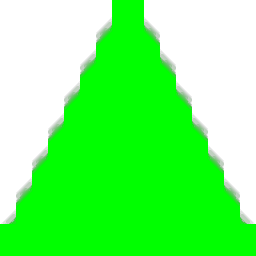
dmitrirender(视频补帧软件)
v3.0.16- 软件大小:111 MB
- 软件语言:英文
- 更新时间:2023-04-07
- 软件类型:国外软件 / 视频处理
- 运行环境:WinXP, Win7, Win8, Win10, WinAll
- 软件授权:免费软件
- 官方主页:http://www.dmitrirender.ru/
- 软件等级 :
- 介绍说明
- 下载地址
- 精品推荐
- 相关软件
- 网友评论
dmitrirender提供视频自动补帧功能,让用户在播放视频的时候可以更加流畅,软件作为解码器使用,可以添加到很多视频软件使用,如果你的视频软件允许添加编码器和渲染器就可以将dmitrirender添加到该软件使用,当用户播放视频的时候这款软件就会自动启动,从而实时调整视频的帧率和速率,让视频播放效果更好,轻松处理视频卡顿,视频延迟的问题,软件是自动运行的,可以在电脑桌面底部的托盘位置找到dmitrirender,需要就可以下载使用!
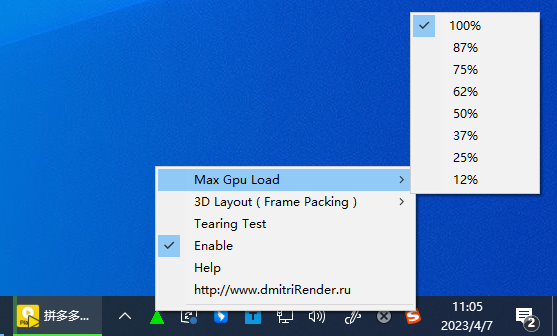
软件功能
DmitriRender是一个 DirectShow 滤波器。它实时转换视频帧速率时间,并允许您观看任何电影和视频而不会抽搐和浊度。它计算显卡和插入S 帧将对象置于视频中的中间位置。这可以显着改善观看效果经验。帧中的运动获得 平滑, 单片,与输出设备完全同步(监视器, 投影仪或电视)刷新率。
DmitriRender与类似的解决方案相比,具有优势:
1、质量 — 过滤器使用 面向GPU的帧速率转换算法的最新进展 (FRC) 和运动补偿框架 插值 (MCFI)。
2、Modern — DmitriRender 完全使用modern 计算功能,例如 DXVA 解码和 GPU 计算。 支持 32 位和 64 位模式。它需要NVidia或AMD视频卡,带有硬件 支持 directx 11 或更高版本。
3、保存 — 在 NVIDIA 和 AMD 显卡a ll 计算是在视频卡上进行。CPU 负载接近于零。这降低计算机的功耗 为了减少噪音或 将CPU 用于其他必要的用途 计算,例如软件在没有硬件支持的情况下进行视频解码(例如,H265或 4K超高清视频)、软件去隔行、软件后处理滤波器等
4、自适应 - 算法适应可用容量和允许两者在较慢的视频卡上工作的特定视频文件并在强大的硬件上挤压最高质量。
5、用户友好 - 用户不需要自定义流程流畅播放,一切发生自然而然。
6、多功能性 - 过滤器支持视频不仅是恒定的,而且是可变的框架速率,而不仅仅是软件解码,但也是原生硬件 DXVA解码。
软件特色
1、提供强大的解码功能,可以在大部分软件上使用
2、在播放视频的时候dmitrirender就可以自动运行,从而对当前的视频解码
3、可以自动优化帧率,如果视频延迟就可以自动补帧
4、软件可以和不同的解码器、渲染器使用,可以在大部分视频场景使用
5、软件支持多种显卡,英伟达、AMD的显卡都可以计算
6、自动优化视频闪烁的灯光、聚光灯、光晕、淡入淡出、褪色、色调、 光线
使用说明
1、将DmitriRender直接安装到电脑,点击下一步
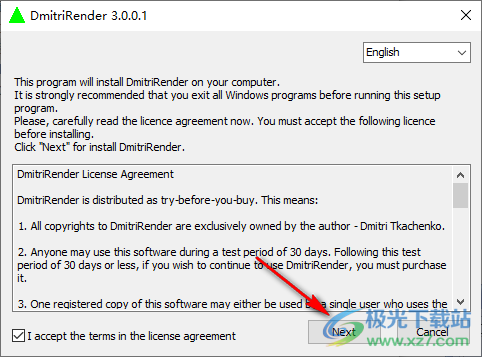
2、打开可以添加解码器的软件,例如打开potplayer软件,选择滤镜功能
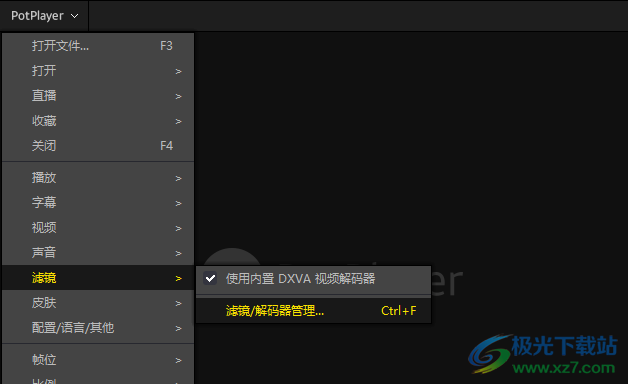
3、可以添加系统滤镜,如果在列表找到DmitriRender就可以直接添加,找不到就选择添加外部滤镜
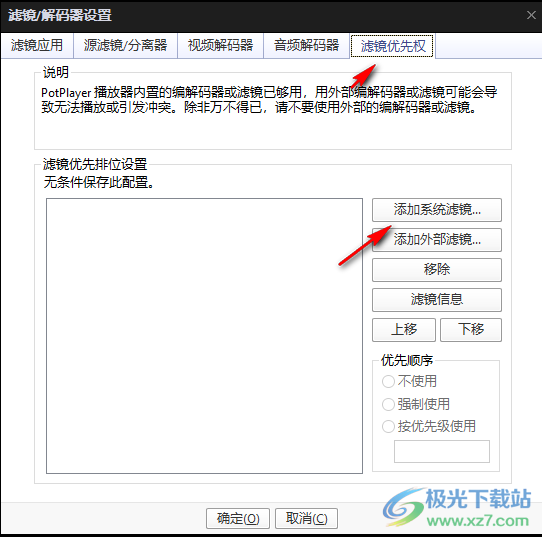
4、在外部滤镜打开C:UsersadminAppDataRoamingDmitriRender,选择dmitriRender.dll添加

5、鼠标点击界面的DmitriRender,点击强制使用,点击确定

6、支持Max Gpu Load、3D Layout ( Frame Packing )、Tearing Test、Enable
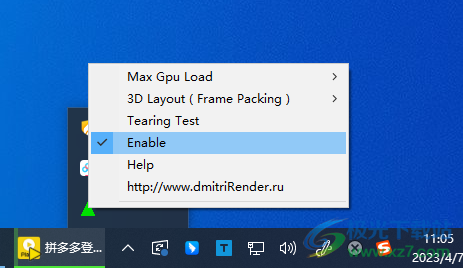
7、最大负载设置,可以选择100%,可以选择75%
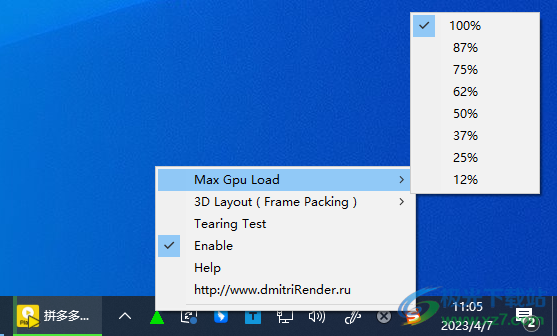
8、3D设置功能,可以选择2D ( Mono )、SideBySide ( Left/Right )、OverUnder ( Up/Down )、Blu-Ray 3D ( DualStream )
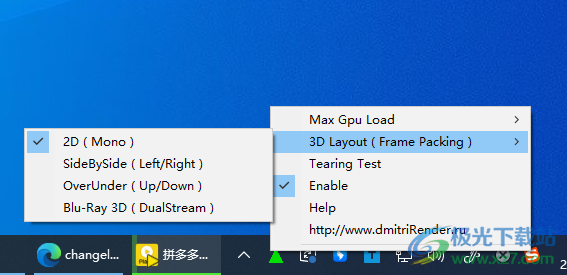
官方教程
工作 设置和选项。
在 默认设置 DmitriRender 算法同样使用资源 (GPU) 尽可能。如果您有响亮或强大的视频卡,您可以减少 他的负载通过更改“最大GPU负载”。这 将按质量降低噪音和能耗 降级和更少的计算量。
也 您可以使用实用程序来调整冷却系统。例如微星 加力
什么时候 DmitriRender启动了不建议运行占用的程序 大量视频内存,例如Microsoft Internet Explorer。
由 在 DmitriRender 绿色上按下鼠标右键 系统托盘中的三角形,您可以更改«最大 GPU 加载»,设置“3D 布局 ( 框架包装)“到”2D(单声道)“,”并排 ( 左/右 )“, ”超下方 ( 上/下 )“ 或 “蓝光3D(双流)”,打开/关闭“撕裂” 测试“,打开/关闭流畅播放(”启用“), 阅读手册(“帮助”),然后转到开发人员网站。
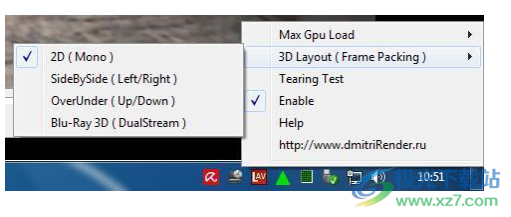
常见问题
问题1:
我 在 MPC-HC 的外部过滤器列表中看不到 DmitriRender。 在我安装了DmitriRender之后。
解决方案:
你 必须关闭MPC-HC选项“查看”/“选项...”/“播放器”/“其他” / “将设置存储到.ini文件”并运行 DmitriRender 再次安装程序。 德米特里渲染 安装程序只能写入Windows中的MPC-HC设置 注册表,但不在 中。.ini 文件。
解决方案:
你 可以通过以下方式将 DmitriRender 添加到 MPC-HC 中的外部过滤器列表中 你自己。
在 菜单“视图”/“选项 ”/“外部” 过滤器“/”添加“/”文件“写入路径到DmitriRender.dll。
32 位 DmitriRender.dll 位于:
“c:Users_Your_User_Name_AppDataRoamingDmitriRenderx86dmitriRender.dll”.
64 位 DmitriRender.dll 位于:
“c:Users_Your_User_Name_AppDataRoamingDmitriRenderx64dmitriRender.dll”.
问题2:
什么时候 我播放电影,系统托盘中有绿色三角形 DmitriRender 但玩停止了。
解决方案:
你 可以尝试各种解码器。你也可以试试 从 DXVA 解码切换到 CPU 解码。
问题3:
我 当我玩时,系统托盘中有灰色的德米特里渲染三角形 电影。
解决方案:
你 不受 GPU 支持。尝试为您的视频安装最新的驱动程序 卡。
问题4:
我 当我播放电影时,系统托盘中有红色的 DmitriRender 三角形。
解决方案:
你视频卡性能不足。尝试设置 EVR 渲染器,关闭后处理过滤器,或降低 监视器刷新率。 使用 DXVA 解码
如何使用不同的渲染器?
德米特里渲染 与不同的渲染器兼容。
为 MPC-HC建议使用EVR,SyncRenderer,MadVR。
如果您的视频卡不是那么快,请尝试使用 EVR。它是最 轻量级渲染器。
同步渲染器对视频卡性能的要求更高,但允许绘制 字幕,使用后期处理着色器和各种缩放模式,更改 亮度和对比度,更精确地同步输出 显示器刷新率,支持全屏模式(“D3D 全屏“),支持多显示器配置。
MadVR是最高质量的渲染器,但对视频卡的要求也最高 性能。
它 是建议使用 SyncRenderer (DmitriRender 安装程序默认设置)。
为多显示器配置或以防“撕裂”中的不规则运动 测试“使用具有”D3D 全屏“模式的同步渲染器 打开了
更新日志
3.0.0.1.
德米特里渲染 与英伟达,AMD和英特尔显卡兼容硬件 DirectX 11 支持,包括内置的 AMD APU 和英特尔 GPU 图形处理器。DmitriRender与Windows 7 / 8 / 8.1 / 10.优化代码,提高质量,减少数量 工件。扩展了对立体播放器中 3D 视频的支持 ( 支持蓝光3D,并排和OverUnder布局)。修复了一些 错误。
2.0.0.3.
德米特里渲染 与NVidia和AMD视频卡兼容,硬件DirectX 11 支持,包括内置图形处理器的 AMD APU。 DmitriRender与Windows 7 / 8 / 8.1兼容。优化代码, 提高了质量,减少了伪影的数量。减少 NVidia 视频卡上不必要的 CPU 负载。修复了 AMD 上的一个错误 显卡,导致绿色或黑屏。扩展了对 不同的玩家(轻合金,立体播放器等)。 添加了英文版本。
下载地址
- Pc版
dmitrirender(视频补帧软件) v3.0.16
本类排名
本类推荐
装机必备
换一批- 聊天
- qq电脑版
- 微信电脑版
- yy语音
- skype
- 视频
- 腾讯视频
- 爱奇艺
- 优酷视频
- 芒果tv
- 剪辑
- 爱剪辑
- 剪映
- 会声会影
- adobe premiere
- 音乐
- qq音乐
- 网易云音乐
- 酷狗音乐
- 酷我音乐
- 浏览器
- 360浏览器
- 谷歌浏览器
- 火狐浏览器
- ie浏览器
- 办公
- 钉钉
- 企业微信
- wps
- office
- 输入法
- 搜狗输入法
- qq输入法
- 五笔输入法
- 讯飞输入法
- 压缩
- 360压缩
- winrar
- winzip
- 7z解压软件
- 翻译
- 谷歌翻译
- 百度翻译
- 金山翻译
- 英译汉软件
- 杀毒
- 360杀毒
- 360安全卫士
- 火绒软件
- 腾讯电脑管家
- p图
- 美图秀秀
- photoshop
- 光影魔术手
- lightroom
- 编程
- python
- c语言软件
- java开发工具
- vc6.0
- 网盘
- 百度网盘
- 阿里云盘
- 115网盘
- 天翼云盘
- 下载
- 迅雷
- qq旋风
- 电驴
- utorrent
- 证券
- 华泰证券
- 广发证券
- 方正证券
- 西南证券
- 邮箱
- qq邮箱
- outlook
- 阿里邮箱
- icloud
- 驱动
- 驱动精灵
- 驱动人生
- 网卡驱动
- 打印机驱动







































网友评论